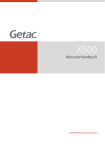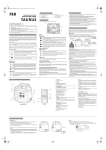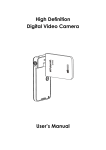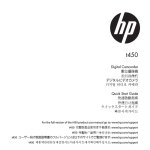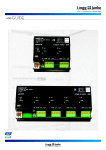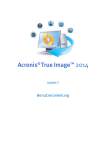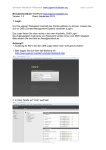Download Kamera
Transcript
KAMERABEDIENUNG GC-XA1BE Bitte zuerst lesen Lesen Sie bitte “Vor der Verwendung der Kamera lesen” vor der Verwendung (S. 2 bis S. 6) Detaillierte Bedienungsanleitung Lesen Sie die folgenden Hinweise bitte vor der ersten Verwendung der Kamera Sicherheitshinweise • LesenSievorderVerwendungdesProduktesimWasserbitteS.3,damitSiedasProduktrichtigverwenden. • FehlfunktionenaufgrunddesMissbrauchsdurchdenKundensinddurchdieGarantienichtabgedeckt. • VerwendenSiediesesGerätnichtimWassernichtinTiefenunter5m(16,4Fuß)nichtlängerals30Minuten. • DieKameranichtfallenlassen,durchstechenoderdemontieren. • GehenSiesorgfältigmitderKameraum.BeiunsachgemäßerHandhabungkönnendieInnenbauteile beschädigtwerden. • SetzenSiedieKamerakeinenhohenTemperaturenaus. • DasKameragehäusekannsichwährendlängerenBetriebserwärmen. • ÜberprüfenSiedieFunktionsfähigkeitvorInbetriebnahmederKamera. • NurdasvomHerstellergelieferteZubehörverwenden,z.B.Akku. • VerwendenSiedieBatterietasche,sovermeidenSiedenKurzschlussdesAkkus. • DieAkkuherausnehmen,wenndieKamerawährendeineslängerenZeitraumsnichtbenutztwird. • Wenn die Kameratemperatur 67° C erreicht, wird ein Alarmsymbol angezeigt ( ). Wenn die Temperatur70°Cerreicht,schaltetsichdieKameraausSicherheitsgründenautomatischab. Produktinformation • DasDesignunddietechnischenDatenunterliegenÄnderungenohneVorankündigung.Diesgiltauch fürdieprimärenProduktdaten,dieSoftwareunddiesesBenutzerhandbuch. • DiesesBenutzerhandbuchisteineallgemeineAnleitungfürdiesesProdukt. • DieAbbildungenindiesemBenutzerhandbuchkönnenvonderBauartIhrerKameraunddenLCDBildschirmanzeigenabweichen. Wir, JVC KENWOOD Corporation. erklären, dass das Produkt (Modell: GC-XA1BE) nach Unterklasse 22 gefertigt ist. Verwendung bei niedrigen Temperaturen AufSkipisten,inderHöheundinanderenkaltenRegionen,inwelchendieTemperaturunterdenGefrierpunkt von0°Cfällt,haltenSiedieKamerainderKleidungoderinisolierendemMaterialgeschütztwarm. • LängererKontaktmitdenfreiliegendenMetallteilenkannErfrierungenundandereHautschäden zurFolgehaben. • Temperaturenzwischen0und-10°CbeeinträchtigendieKameraleistungkurzfristig,d.h.die DauerfürFotoaufnahmenverringertsich. • AuladenbeiTemperaturenunterdemGefrierpunkt,0°C,sindnichtmöglich. • WenneinekalteKameraeingeschaltetwird,kanndieLeistungdesLCD-Monitorsnachlassen, unddannistdasDisplaydunkler,eventuellwerdenGeisterbildererzeugtoderdieLeistungder Kameralässtanderweitigkurzfristignach. • Rückstände von Schnee- und Wassertropfen auf der Kamera in einer Umgebung mit TemperaturenunterhalbdesGefrierpunktskönnenEiskristalleindenSpaltenumdieNetz-, Steuertasten, den Lautsprecher, das Mikrofon usw. bilden, wodurch sich die Betätigung der TastenverschlechtertunddieSchallpegelsinken. BRD 2 WICHTIG: Wasser-, Staub- und Schlagfestigkeit • Wasserdichtigkeit DieKameraarbeitet30MinuteninTiefenbis5m(16,4Fuß).DiesentsprichtderIEC Standardveröffentlichung529IPX8. • Staubdichtigkeit DiesentsprichtderIECStandardveröffentlichung529IP6X. • Schlagfestigkeit DieseKamerawurdeimWerkeinemTestnachMIL-STD-810FMethode516.5unterzogen: Schlagfestigkeit:HerabfallenaufSperrholzvon3cmDickeauseinerHöhevon2m. Hinweis • Die Kamera nicht in heiße Quellen oder andere Gewässer mit Temperaturen ab 40° C eintauchen. •SetzenSiedieKamerakeinemHochdruckoderSchlägeninZusammenhangmitschnellen Strömungen,Wasserfällen,beimEintaucheninWasserusw.aus. •WenndieKameraherabfalltoderSchlägenausgesetztwird,verfälltdieGewährleistungder Wasserdichtigkeit.WendenSiesichanIhrenJVC-Kundendienst. •DieseKameraschwimmtnicht.VerwendenSieeinenGurtoderschützenSiesiemitanderen VorkehrungengegenVerlustimWasser. • Wischen Sie die feuchte Kamera ab, bevor Sie den Deckel öffnen oder schließen und bewegenSiesichaneinenOrtmitniedrigerLuftfeuchte. •WischenSieLösungsmittel,Seife,Mineralrückstände,Badezusätze,Öl,Sonnenschutzmittel oderandereChemikaliensofortvonderKameraab. Die Dichtung des Deckels, der SD-Schlitz und die Anschlüsse müssen intakt und frei von Haaren, Flusen, Sand, Staub und anderen Fremdkörpern sein. Wenden Sie sich bei Schäden an der Kamera an den Händler oder JVCKundendienst. SchließenSiedie Abdeckungfest. Drücken Sie den Deckel ein, bis er hörbar einrastet. 3 BRD WICHTIG: Wasser-, Staub- und Schlagfestigkeit Nach der Verwendung WaschenSiedieKameranachderVerwendungUnterwasseroderunterstaubigen BedingungenmitklaremWasserabundreinigenSiesiesorgfältig. 1.HaltenSieNetztastezweiSekundengedrückt,umdieKameraabzuschalten. DerDeckelmussfestgeschlossensein. 2.SpülenSiedieKameramitsauberemWasser. TauchenSiedieKameravollständigineineBehältermitSüßwasser. BetätigenSiedieTasten,umRückständezuentfernen,diesichindenNutengesammelt haben. NichtmitSeife,Lösungsmittel,AlkoholodersonstigenChemikalienreinigen. DieKameranichtunterdemWasserhahnoderanderenstarkenWasserquellenreinigen. 3.Trocknen. WischenSiedieKamerasorgfältigmiteinemtrockenen,weichenTuchabundlassenSiesie aneinembelüftetenOrt,jedochnichtunterdirekterSonneneinstrahlung,trocken. Richten Sie die Öffnung des Mikrofons nach unten oder entfernen Sie Wasser, das sich im Innerengesammelthat,mitanderenMitteln. WenndieKameramitSandgereinigtwird,zerkratztdasGehäuse.WaschenSiedenSandab undwischenSiedieKameratrocken. WischenSiealleFremdkörperoderWassertropfensorgfältigvomBodendeckelab. Hinweise • Nicht mit einem Fön oder anderen Wärmequellen trocken. Die Wasserdichtigkeit könnte nachlassen. • Setzen Sie die Kamera nicht über einen längeren Zeitraum Temperaturen unterhalb des Gefrierpunktesoderüber40°Caus:direkteSonneneinstrahlung,eininderSonnegeparktes Kfz,inderNäheeinesHeizkörpersetc.DieWasserdichtigkeitkönntenachlassen. •NachderVerwendungderKameraimMeeroderinderNähedesMeeres,tauchenSiesie zuerstzehnMinuteninSüßwasserein,umdasSalzzuentfernen,undspülenSiedieKamera danninSüßwasser. • Entfernen Sie Salzwasser oder Salzwassertropfen sofort von der Kamera. Sonst könnte Korrosionauftreten,dieKamerakannsichverfärbenunddieWasserdichtigkeitkannnachlassen. •LösenSiedenGurt,bevorSiedieKameramitSüßwasserreinigen. •EntfernenSiealleWassertropfenvordemAnschlussvonKabelnoderdemAuladenderKamera. •WirübernehmenkeineHaftungfürDatenverlusteinZusammenhangmitdemUntertauchen unterWasser. • Wir empfehlen, die Dichtung jährlich auszuwechseln, damit die Wasserdichtigkeit erhalten bleibt.WendenSiesichanIhrenJVC-Kundendienst.(Kostenplichtig) • SchließenSiedenBatteriedeckelvorjederVerwendung. • BefestigenSiedenrichtigenHalterundbefestigenSiedasGerätso,dassessichnichtlösenkann. • BerührenSieMetallteiledesGesätesnichtmitanderenMetallteilen. 4 BRD Warnhinweise zur WLAN-Verwendung Warnhinweise zur WLAN-Funktion DerBetriebistnichtbeiallenGerätengewährleistet. DieseFunktionistnichtfürdieSchadens-oderVerbrechensvermeidunggeeignet. DieEnergiesparfunktiondesGerätessorgtdafür,dassdasGerätnachzehnTagenDauerbetrieb automatischabgeschaltetwird. DieKommunikationkanninderNähevonFunkgerätenoderSendestationengestörtsein.ÄndernSie danndenStandort. FunkwellenstörungenbeiBluetooth-Geräte Bluetooth-GerätenutzendieselbeFrequenzbandbreite(2,4GHz),wieWLAN-Geräte.Wenndas ProduktinderNähesolcherGeräteverwendetwird,könnenFunkstörungenauftreten,unddann verringertsichdieKommunikationsgeschwindigkeitoderdieVerbindungwirdunterbrochen.Schalten SiedanndieGeräteaus,dienichtverwendetwerden. WLAN-Sicherheit DerVorteilvonDrahtlosnetzenist,dasskeinLAN-Kabelverwendetwird;stattdessenwerden dieDatenmithilfevonFunkwellenübertragen,wodurchdieLAN-VerbindungindemBereichder Funkwellenhergestelltwerdenkann.DaFunkwellenjedochindemBereich,denSieabdecken,durch Objektedringen(z.B.Wände),könnenSicherheitsproblemeauftreten,z.B.kanndieÜbertragung abgehörtodereskannindieVerbindungeingedrungenwerden,wennkeineSicherheitseinstellungen koniguriertsind. LesenSiedasInstallationshandbuchIhresLAN-Gerätesdurch,bevorSiesichmiteinemdrahtlosen Netzwerkverbinden,undnehmenSiedieentsprechendenSicherheitseinstellungenvor.Sonstbesteht dieGefahr,dasspersönlicheDatenabgehörtwerden,z.B.Benutzernamen,Kennwörter,derInhalt desE-Mail-VerkehrsodereskönnteillegalaufdasNetzwerkzugegriffenwerden. EsliegtinderNaturdrahtloserLAN-Vderbindungen,dassdieSicherheitdurchungewöhnlicheoder unvorhersehbareAktionennichtgewährleistetseinkann. WeitereHinweisezurSicherheitdrahtloserNetzwerkeerhaltenSiebeimHerstellerIhresdrahtlosen LAN-Gerätes. JVCübernimmtkeineHaftungfürSicherheitsprobleme,Fehler,BeschädigungenoderVerlusteinfolge derNutzungdieserFunktion. Dieses Produkt nutzt Funkwellen Dieses Produkt nutzt Funkwellen im ISM-Band (2,4 GHz). Für dieses Produkt wird keine Funkstationlizenz benötigt, beachten Sie jedoch bitte Folgendes: Verwenden Sie dieses Gerät nicht in der Nähe der folgenden Orte Industrie-,wissenschaftlicheodermedizinischeGeräte,z.B.MikrowellenherdeundHerzschrittmacher BestimmteSchwachstromfunktionen(keineFunkstationlizenzerforderlich) Bluetooth-Geräte Bluetooth-Geräte,z.B.dievorstehendgenanntenGeräte,nutzendieselbeFrequenzbandbreitewie WLAN. WenndasProduktinderNähesolcherGeräteverwendetwird,könnenFunkstörungenauftreten,und dannverringertsichdieKommunikationsgeschwindigkeitoderdieVerbindungwirdunterbrochen. 5 BRD Verwenden Sie dieses Produkt nicht in der Nähe eines Fernseh- oder Radiogerätes. Fernseh-oderRadiogerätenutzeneineandereFrequenzalsWLANundwirkensichdahernicht störendaufdieKommunikationdiesesGerätesmitdemFernseh-oderRadiogerätaus. WenndasFernseh-oderRadiogerätjedochinderNäheeinesWLAN-Produktesaufgestelltwird,kann eszuRauschenoderBildrauschenimFernseh-oderRadiogerätkommen. Funksignale können weder Stahl noch Metall oder Beton durchdringen. FunksignalekönnenwederStahlnochMetalloderBetondurchdringen. DerAufbauderKommunikationkannschwierigsind,wennzweiRäumeoderGeschossedurchdiese Werkstoffegetrenntsind. DieKommunikationkannsichauchverschlechtern,wennsichMenschenoderKörperteilezwischen denWLAN-Gerätenbeinden. Verbinden Sie sich nicht mit drahtlosen Netzen, wenn Sie nicht zu berechtigt sind. SobalddieVerbindunghergestelltist,kanndieseinunberechtigterZugriffseinundeskönnen rechtlicheSchrittegegenSieeingeleitetwerden. Verwenden Sie die WLAN-Funktion nicht außerhalb des Landes, in dem Sie das Produkt erworben haben. AbhängigvomLandkanndieNutzungvonFunkwellenuntersagtundggf.einVerstoßgegengeltende Gesetzesein. Export/Gerätenutzung in Übersee DieEinfuhrdesGerätesineinLand,dasderExportkontrollgesetzgebungderUS-Regierungunterliegt (z.B.Kuba,Irak,Nordkorea,Iran,RuandaundSyrien)istlautdenUS-Vorschriftenuntersagt.Stand Juni2011) WeitereInformationenerhaltenSiebeiHandelsabteilungderUS-Botschaft. 6 BRD Inhaltsverzeichnis Lesen Sie die folgenden Hinweise bitte vor der ersten Verwendung der Kamera ............................................................................................. 2 Kapitel 1 Erste Schritte mit der Kamera ............................................ 8 Kapitel 2 Erste Schritte ..................................................................... 11 Kapitel 3 Aufzeichnungsmodus ....................................................... 14 Kapitel 4 Wiedergabemodus ............................................................ 21 Kapitel 5 Kameraeinstellung ........................................................... 23 Kapitel 6 WLAN an PC-WiVideo-Programm ................................... 27 Kapitel 7 WLAN an das Mobile-WiVideo-Programm ...................... 31 Kapitel 8 WLAN an Cloud-Ustream .................................................. 39 Kapitel 9 Fotos und Videos am Fernsehgerät anschauen............. 42 Kapitel 10 Fotos und Videos am PC anschauen .............................. 43 Kapitel 11 Technische Daten und Systemvoraussetzungen ........... 44 Kapitel 12 Fehlerbehebung................................................................. 46 Vorsichtshinweise Berücksichtigen Sie, dass diese Kamera ausschließlich für den privaten Gebrauch vorgesehen ist. DerGebrauchfürkommerzielleZweckeistohneausdrücklicheGenehmigunguntersagt.(WennSiebei eineröffentlichenVeranstaltung(Konzert,Ausstellungetc.)Aufnahmenmachenmöchten,empfehlen wirIhnen,sichzuvoreine Genehmigungzubesorgen.) Warenzeichen TM •HDMIisteinWarenzeichenderHDMILicensing,LLC. •Windows®istindenVereinigtenStaatenund/oderanderenLänderneineingetragenesWarenzeichen odereinWarenzeichenderMicrosoftCorporation. •MacintoshisteineingetragenesWarenzeichenvonAppleInc. •iMovie,iPhoneundiPhotosindHandelsmarkenvonAppleInc.,dieindenUSAundanderenLändern registriertsind. •YouTube™,dasYouTube-LogoundAndroid™sindMarkenzeichenund/odereingetragene MarkenzeichenvonGoogleInc. •Intel,IntelCoreundPentiumsindWarenzeichenbzw.registrierteHandelsmarkenderIntel Corporationbzw.derenTochtergesellschaftenindenVereinigtenStaatenvonAmerikaundanderen Ländern. •Wi-Fi,Wi-Fi-Logo,Wi-FiCERTIFIED,Wi-FiCERTIFIED-Logo,WPA,unddasWPA2sind HandelsmarkenderWi-FiAlliance. •WeitereindieserAnleitungangeführteProdukt-undFirmennamensindWarenzeichenund/oder eingetrageneWarenzeichenderWarenzeicheninhaber.. •IndieserBedienungsanleitungwurdenZeichenwie™und®nichtmitgedruckt. 7 BRD Kapitel 1 Erste Schritte mit der Kamera Übersicht DieseKameramit5-Megapixel-SensorkannH.264-Videoformateaufnehmen.DieH.264-Techologie ermöglichtlängereVideoaufzeichnungbeigeringererSpeicherausnutzung.HochwertigeBilderbis 5Megapixelwerdenebenfallsunterstützt.AmLCD-FarbmonitorkönnenSieIhreVideosundFotos schnelleinfachansehenundüberprüfen. Mit der Kamera sind auch Videoaufnahmen mit einer HD-Aulösung 1920 x 1080 möglich. Über einHDMI-KabelkönnenSiedieKameraauchmiteinemHDTVverbindenunddieaufgezeichneten hochaulösendenVideosaufeinemBreitbild-HD-Fernsehgerätwiedergeben. DarüberhinausistdieKameramiteinemWLAN-ModulunddemexklusivenProgrammausgestattet. ÜberWLANkönnenSieKameraaufnahmenliveaufderUSTREAM-Websitestreamen.IhreFamilie unddieFreundekönnendieLive-Video-StreamsvonderKameraaufSmartphones,Tabletsoder Computernansehen. Die Kamera kann sich über WLAN mit dem PC verbinden. Sie kann eine drahtloseWebcam für IhreOnline-Video-Chatssein.ÜberdieWLAN-VerbindungkönnenSieVideosundFotosaufIhren ComputerübertragenunddasLive-VideoüberIhreKameraansehen. Weißabgleich können automatisch oder manuell angepasst werden. Mit einem 5-fach-DigitalZoomobjektiv steuern Sie Ihre Video- und Fotoaufnahmen. Dank der vielen Effektoptionen, wie Aufnahmedauer,machtdasAufnehmennunnochmehrSpaß. Hinweis • Damit die WLAN-Verbindung fehlerfrei arbeitet, muss das WiVideo-Programmpaket (nur für Windows®-Systeme)installiertunddasWLAN-ModulIhresComputersaktiviertsein. Standardzubehör Nehmen Sie das nachstehend aufgeführte Zubehör aus der Verpackung und vergewissern Sie sich, dassalleTeilevorhandensind: • • • • • • • Akkus USB-Kabel FlexiblerHalter FlexiblerStativfuß Brillenhalter Objektivschutz LCD-Schutzilm 8 BRD Ansicht von Vorne Taste [Aufnahme]/[SET] (Einstellen) / [Playback] (Wiedergabe) /[Pause] Taste [Tele]/[Next] (Vor) Netztaste Lautsprecher Taste [Weitwinkel]/ [Previous] (Zurück) Mikrofon Netz-/Ladelicht LCD Monitor Objektiv Ansicht von Unten Installation Stativanschluss Haltegurt Mit einem Gurt oder Vergleichbarem gegen Herabfallen schützen. 9 BRD Ansicht von der Seite/von Hinten Taste [MENÜ]/[Löschen] Taste [Playback] (Wiedergabe) /[Beenden] Batterieschlitz (innen) HDMI-Miniaschluss (innen) Anschluss-/ Schlitzabdeckungsriegel SD-Schlitz (innen) Mini USB 2.0-Anschluss (innen) Stativanschluss 10 BRD Kapitel 2 Erste Schritte Akkuauladen VorderVerwendungderKameramussderbeiliegendeLithium-Ion-Akkuaufgeladenwerden. 1.UmdenDeckelzuöffnen,drückenSie,wieabgebildet,inzweiRichtungen. 2.DrückenSiedieTasteundschiebenSiedenDeckelnachAußen. 3.LegenSiedenAkkuentsprechendderPolaritätsmarkierungen(+oder-)ein. 4.SchließenSiedieAkkufachabdeckung. 1 2 Hinweis • Unterschiedliche Akkutypen und schwankende Umgebungstemperaturen können sich nachteiligaufdieAkkuleistungauswirken. • Den Akku keinen Wärmequellen aussetzen (z. B. Mikrowellenherd); den Akku niemals verbrennenoderinsFeuerwerfen.UnterHitzeeinwirkungkönnensichdieAkkusentzünden und/oderätzendeFlüssigkeitfreisetzen-esbestehtdieGefahrschwererVerletzungen. • WennderAkkusichstarkerhitzensollte,schaltenSiedasGerätab;verwendenSieden Akkunichtmehr. BRD 11 Akkuauladen SiemüssendenvonJVCzugelassenenAdapterunddasUSB-Kabelverwenden.SchließenSie dasUSB-Kabelan,drückenSie</>,um[Adapter]auszuwählenunddrückenSiedann[SET] (Einstellung). EinblinkendesLichtzeigtdenaktivenLadevorgangan. ImAdapter-Lademodusdauertescirka3.5Stunden,bisderAkkuvollständigaufgeladenist;danach erlischtdasLichtautomatisch. ImPC-USB-LademodusverlängertsichdieLadezeit(ca.5,5Stunden). Hinweis • AkkusimmergemäßdenAnleitungauladen.SonstbestehtFeuer-oderExplosionsgefahrmit derFolgeschwererVerletzungen. • Die Steckdose für den Adapteranschluss muss leicht zugänglich sein. Ziehen Sie das StromkabelausderSteckdose,bevorSiedieKameraabschalten. • Esistnichtratsam,Videoaufnahmenzumachen,währendderAdapterbefestigtist,obwohl dieEndlosaufnahme/Zeitanzeigedannweiterhinfunktionsfähigist. SD-Karte einlegen und herausnehmen (Option) 1.NehmenSiedieAbdeckungabunddenAkkuheraus. 2.SchiebenSiedieSpeicherkarteindenSchlitz,bissieeinrastet. 3.DrückenSiedieeingelegteSD-Karteleicht,umsiezulösenundherauszunehmen. 4.SobalddieKartesichlöst,nehmenSiesieausdemSchlitz. 5.EmpfohleneSpeicherkapazität:2GBodermehr. BRD 12 Video-Kamera einschalten • SoschaltenSiedieKameraein: • HaltenSiekurzdie[PowerButton](Netztaste)gedrückt,umdieKameraeinzuschalten2Sekunden. KonigurationvonDatumundUhrzeit • AmangezeigtenDisplaykönnenSiedasDatumunddieUhrzeiteinstellen: Bedienung Display 1. Passen Sie numerische Werte durch Tastendruck an / 2. MitderTaste[SET](Einstellen)( )bewegenSieden CursorzurnächstenEinstellung. Erste Schritte • Videoaufzeichnung: Drücken Sie die Taste MENU und dann die Taste [SET] (Einstellen) ( ). um in den Videomodus ( ) zu schalten. Drücken Berühren Sie (das Bildschirm-Symbol) SieTaste[Record](Aufnahme) fürdieVideoaufnahme.HaltenSiedieseTastegedrückt,umdie Aufnahmezubeenden. • Fotograieren:DrückenSiedieTasteMENUunddanndieTaste[SET](Einstellen)( )Berühren ,umindenFotomodus( )zuschalten.DrückenSiedieTaste Sie(dasBildschirm-Symbol) [Record](Aufnahme) . ,umeinFotozumachen • GespeicherteVideosundFotosansehen:KlickenSiedrücken zuwechseln. ,umzumWiedergabemodus Kamera ausschalten • SoschaltenSiedieKameraaus:DrückenSiekurzdie[Netztaste]2Sekunden. 13 BRD Kapitel 3 Aufzeichnungsmodus Tastenfunktion Ein- und ausschalten: •HaltenSiedieTastekurzgedrückt2Sekunden. • Wenn die Kamera fünf (5) Minuten nicht verwendet wird, schaltet sie automatischab. Aufnahme: •ImVideomodusfürdieVideoaufnahmedrücken. •ImFotomodusfürdieFotoaufnahmedrücken. Ein- oder Auszoomen: •+:Vergrößern. •-:Verkleinern. So greifen Sie auf das Menü zu •Drücken,umdasOptionsmenüzuöffnen. •VerwendenSie/fürdenWechselzwischen denOptionen.(Z.B.:(VIDEO-/FOTOMODUS,WLAN,AUFLÖSUNG, WEISSABGLEICH). Video-/Fotovorschau •DrückenSiedieTastefürdenWiedergabemodus. •SiekönnendieaufgenommenenDateienansehenoderlöschen. 14 BRD Videoaufzeichnung • BerührenSie(dasBildschirm-Symbol) umindenVideomodus( )zuschalten. • DrückenSiedieTaste[Record](Aufnahme),umdieAufnahmezubeginnen.Währendder ).HaltenSiediese VideoaufzeichnungwirdeineZeitanzeigeamLCD-Monitorangezeigt( Tastegedrückt,umdieAufnahmezubeenden. • DrückenSie,umdieVideoaufnahmeanzusehen. • VierAulösungseinstellungen: Videoqualität Full HD (1080p 30fps) HD (960p 30fps) HD (720p 60fps) HD (720p 30 fps) WVGA (848x480) Fotoaufnahme )zuschalten. • BerührenSie(dasBildschirm-Symbol) ,umindenFotomodus( • DrückenSiedieTaste[Record ](Aufnahme),umeinFotozumachen. ,umdasFotoanzusehen. • DrückenSie Verwenden der Zoomfunktion • ZoomvergrößertdasBildwährendderVideo-oderFotoaufnahme. 1.DrückenSiezumVergrößern/VerkleinerndieTaste“Tele/Weitwinkel”(+/-). 2.Einstellungenab1X~5X(5-fachDigitalzoom)sindmöglich. 15 BRD Optionen für das Aufnahmemenü Menübedienung 1. BerührenSie 2. Mit / amDisplay,umdasMenüzuöffnen. schaltenSiezwischendenSeitenum. 3. UmeineAuswahlzutreffen,drückenSiedieTasteSET Video • • • • • • Videoaulösung Weißabgleich Aufnahmedauer Endlosaufnahme DIS Bildumkehr (Einstellung). Foto • Selbstauslöser • Bildumkehr • Weißabgleich 16 Einstellung • • • • • • • • • VIDEO/FOTO WLAN-Menü Volumen FERNSEHSYSTEM Sprache Zeiteinstellung Format Werkseinstellung Update BRD Videoaulösung EsgibtvierAulösungseinstellungen. • Full HD (1080p 30):Videoaufnahmenmit1920x1080p30Bilder/Sek.Aulösung. • HD (960p 30):Videoaufnahmenmit1280x960p30Bilder/Sek.Aulösung. • HD (720p 60):Videoaufnahmenmit1280x720p60Bilder/Sek.Aulösung. • HD (720p 30):Videoaufnahmenmit1280x720p30Bilder/Sek.Aulösung. • WVGA (848X480): Videoaufnahmenmit848x480p30Bilder/Sek.Aulösung. Bedienung Display 1. AufderMenüseiteberührenSieamDisplaydasSymbol [VideoResolution](Videoaulösung). 2. Drücken Sie die Taste [Previous] (Zurück) oder [Next] (Vor),umdiegewünschteOptionauszuwählen. 3. Mit der Taste [SET] (Einstellen) bestätigen Sie die Einstellung. 4. MitderTaste[Playback](Wiedergabe)kehrenSieindas Menüzurück. Weißabgleich Die Kamera passt den Farbabgleich der Bilder automatisch an. Es gibt sechs manuelle Weißabgleicheinstellungen: • Auto: DieKamerapasstdenWeißabgleichautomatischan. • Tageslicht: ImFreien. • Fluoreszierend: BeiluoreszierendemLicht. • Kunstlicht: BeiKunstlicht. • Blau (Marine): BlaueWasserbedingungen. • Grün (Marine): GrüneWasserbedingungen. Bedienung Display 1. Wählen Sie auf der Menüseite das Symbol [Weißabgleich]amDisplay. 2. DrückenSiedieTaste[Previous](Zurück)oder[Next] (Vor),umdiegewünschteOptionauszuwählen. 3. Mit der Taste [SET] (Einstellen) bestätigen Sie die Einstellung. 4. Mit der Taste [Playback] (Wiedergabe) kehren Sie in dasMenüzurück. 17 BRD DIS(Digital Image Stabilization) (Digitale Bildstabilisierung) BeiAufnahmenmitinstabilerKamerawirddasVerwackelnreduziertunddasVideobildstabiler. Bedienung Display 1. Wählen Sie auf der Menüseite das Symbol [DIS] am Display. 2. Drücken Sie die Taste [Previous] (Zurück) oder [Next] (Vor),umdiegewünschteOptionauszuwählen. 3. Mit der Taste [SET] (Einstellen) bestätigen Sie die Einstellung. 4. MitderTaste[Playback](Wiedergabe)kehrenSieindas Menüzurück. OhneStabilisierung StabilisierungEIN Aufnahmedauer AufnahmevonStandbildern,diealseineVideodateierfasstundwiedergegebenwerdenkönnen.DieserEffekt eignetsichgutfürdieAufnahmevonWolkenbewegungen,keimendeSamenundsichöffnendenBlüten. • Aus: Aufnahmedauerdeaktivieren. • 1 Sekunde: EinFrameproSekundeaufnehmen. • 5 Sekunden: FünfFramesproSekundeaufnehmen. Bedienung Display 1. WählenSieaufderMenüseitedasSymbol[TimeLapse] (Zeitraffer)amDisplay. 2. Drücken Sie die Taste [Previous] (Zurück) oder [Next] (Vor),umdiegewünschteOptionauszuwählen. 3. Mit der Taste [SET] (Einstellen) bestätigen Sie die Einstellung. 4. MitderTaste[Playback](Wiedergabe)kehrenSieindas Menüzurück. 18 BRD Selbstauslöser MitdemSelbstauslöserkönnenSieFotosmitZehn-Sekunden-Zeitverzögerungaufnehmen.Dannblinkt auchdasLED-LichtvorneanderKamera.DasBlinkintervallerhöhtsichkurzvorderFotoaufnahme. Bedienung Display 1. WählenSieaufderMenüseitedasSymbol[Self-Timer] (Selbstauslöser)amDisplay. 2. Drücken Sie die Taste [Previous] (Zurück) oder [Next] (Vor),umdiegewünschteOptionauszuwählen. 3. Mit der Taste [SET] (Einstellen) bestätigen Sie die Einstellung. 4. MitderTaste[Playback](Wiedergabe)kehrenSieindas Menüzurück. Endlosaufnahme MitderEndlosaufnahmekönnenSieVideosim15-Minuten-IntervallohneUnterbrechungaufnehmen. Bedienung Display 1. Wählen Sie auf der Menüseite das Symbol [Endless REC](Endlosaufnahme)amDisplay. 2. Drücken Sie die Taste [Previous] (Zurück) oder [Next] (Vor),umdiegewünschteOptionauszuwählen. 3. Mit der Taste [SET] (Einstellen) bestätigen Sie die Einstellung. 4. MitderTaste[Playback](Wiedergabe)kehrenSieindas Menüzurück. Hinweis • MitdieserFunktionbeträgtdieVideoaulösungnur720p30. Bildumkehr MitderBildumkehrkönnenSiedieBilderumgekehrtansehen. Bedienung Display 1. Wählen Sie auf der Menüseite das Symbol [Picture Inversion](Bildumkehr)amDisplay. 2. Drücken Sie die Taste [Previous] (Zurück) oder [Next] (Vor),umdiegewünschteOptionauszuwählen. 3. Mit der Taste [SET] (Einstellen) bestätigen Sie die Einstellung. 4. MitderTaste[Playback](Wiedergabe)kehrenSieindas Menüzurück. 19 BRD Kapitel 4 Wiedergabemodus Tastenfunktion ImWiedergabemodushabendieTastendiefolgendenFunktionen. Ein- und ausschalten: •Kurzantippen,umdieKameraein-oderauszuschalten2Sekunden. Dateiauswahl und -aktivierung: •Drücken,umdieDateiauszuwählenundzuaktivieren,dieSieansehen möchten. Weiter oder Zurück: •>:Weiter. •<:Zurück. Dateien löschen: •Drücken,umDateienzulöschen. So verlassen Sie den Wiedergabemodus •Drücken,umdenWiedergabemoduszuverlassen. 20 BRD Videowiedergabe Bedienung Display 1. BerührenSieimVideowiedergabemodusdieTaste[SET] (Einstellen),umdasVideoabzuspielenoderanzuhalten. 2. Drücken Sie die Taste [Previous] (Zurück), um zum vorherigenbzw.[Next](Vor),umzumnächstenVideozu wechseln. 3. Drücken Sie während der Videowiedergabe die Taste [Previous] (Zurück) oder [Next] (Vor), um den Schnellvorlauf-oder-Rücklaufzuaktivieren. 4. Drücken Sie die Taste [Playback] (Wiedergabe), um das Menüzuverlassen. Hinweis • DieZahlobenlinksinderEckeistdieAufnahmedauer;dieZahlobenrechtszeigtdieAnzahl Datei. Videos löschen Bedienung Display 1. BerührenSiedieTaste[MENU],umzurOption“Löschen” zuwechseln. 2. BerührenSie[Yes](Ja),umdasaktuelleVideozulöschen oder [No] (Nein), um den Vorgang abzubrechen und zu beenden. Hinweis • WenneineSpeicherkarteeingelegtist,könnenSienurdieaufderKartegespeichertenDatei löschen. BRD 21 Fotowiedergabe Bedienung Display 1. DrückenSieimFotowiedergabemodusdieTaste[Previous] (Zurück), um zum vorherigen bzw. [Next] (Vor), um zum nächstenFotozuwechseln. 2. Drücken Sie dieTaste [Playback] (Wiedergabe), um das Menüzuverlassen. Foto Löschen Bedienung Display 1. Berühren Sie die Taste “Löschen”, um zur Option “Löschen”zuwechseln. 2. BerührenSie[Yes](Ja),umdasaktuelleVideozulöschen oder [No] (Nein), um den Vorgang abzubrechen und zu beenden. Hinweis • WenneineSpeicherkarteeingelegtist,könnenSienurdasaufderKartegespeicherteDatei löschen. BRD 22 Kapitel 5 Kameraeinstellung Einstellungen-Menü Bedienung Display 1. SpeichernSieIhreAuswahlmitderTaste[MENU].Am BildschirmwirddasMenüeingeblendet. 2. Mit der Taste [Previous] (Zurück) oder [Next] (Vor) blätternSiedieSeitenum. 3. Die Seite enthält Optionen für die Koniguration Ihrer Kamera,einschließlichVIDEO/FOTO,WLAN,Sprache, Zeiteinstallung, Lautstärke, TV-System, Format, StandardeinstellungundUpdate. 4. DrückenSiedieTaste[Playback](Wiedergabe),umdas Menüzuverlassen. VIDEO/FOTO Bedienung Display 1. BerührenSieimEinstellungsmenüdasSymbol[VIDEO/ FOTO]amDisplay. 2. Mit der Taste [Previous] (Zurück) oder [Next] (Vor) wählenSiedenVideo-oderFotomodusaus. 3. Mit der Taste [SET] (Einstellen) bestätigen Sie die Einstellung. 4. Drücken Sie die Taste [Playback] (Wiedergabe), um dasMenüzuverlassen. 23 BRD WLAN-Menü Bedienung Display 1. BerührenSieimEinstellungsmenüdasSymbol[WiFi] (WLAN)amDisplay. 2. WählenSiedieArtderNetzwerkverbindungaus. 3. VorderVerwendungderWLAN-Verbindung,legenSie dieWLAN-ID&dasKennwortbitteunterWiVideoam PCein. Lautstärke TastentonundBetriebstöneaktivierenoderdeaktivieren. Bedienung Display 1. Berühren Sie im Einstellungsmenü das Symbol [Volume](Lautstärke)amDisplay. 2. Drücken Sie [Mute] (Stumm schalten) für die entsprechendeAuswahl. 3. Drücken Sie die Taste [Playback] (Wiedergabe), um dasMenüzuverlassen. FERNSEHSYSTEM WählenSiedenTV-StandardfürIhreRegion:NTSCoderPAL.BeiAuswahldesfalschenTV-Systems kanndasBildlackern. • NTSC(60Hz):USA,Kanada,Japan,Südkorea,Taiwanusw. • PAL(50Hz):GB,Europa,China,Australien,Singapur,HongKongusw. Bedienung Display 1. DrückenSieimEinstellungsmenüdasSymbol[TV]am Display. 2. DrückenSie,um[PAL]oder[NTSC]zuwählen. 3. MitderTaste[SET](Taste)bestätigenSiedieEinstellung. 4. DrückenSiedieTaste[Playback](Wiedergabe),umdas Menüzuverlassen. 24 BRD Sprache MitdieserOptionkönnenSiedieSprachederBenutzeroberlächeauswählen. Bedienung Display 1. Berühren Sie im Einstellungsmenü das Symbol [Language](Sprache)amDisplay. 2. DrückenSie,umdiegewünschteOptionauszuwählen. 3. MitderTaste[SET](Taste)bestätigenSiedieEinstellung. 4. DrückenSiedieTaste[Playback](Wiedergabe),umdas Menüzuverlassen. Zeiteinstellung Bedienung Display 1. Berühren Sie im Einstellungsmenü das Symbol [Zeiteinstellung]amDisplay,umdasZeiteinstellungsmenü aufzurufen. 2. Berühren Sie [SET] (Einstellen), um Jahr, Monat, Tag, Stunde,Minuteeinzustellen. 3. Passen Sie den numerischen Wert mit der Tate Zurück/ Weiteran,umdieEinstellungzubestätigen. 4. Drücken Sie die Taste [Playback] (Wiedergabe), um das Menüzuverlassen. Format • Ja:FormatierungderSpeicherkarte(wenneineSpeicherkarteeingelegtist). • Nein:KeineFormatierungderSpeicherkarte(wenneineSpeicherkarteeingelegtist). Bedienung Display 1. BerührenSieimEinstellungsmenüdasSymbol[Format] amDisplay. 2. DrückenSiezurBestätigung[Yes](Ja)oder[No](Nein). 3. DrückenSiedieTaste[Playback](Wiedergabe),umdas Menüzuverlassen. Hinweis • WenndieSpeicherkarteformatiertwird,werdenalleDatengelöscht.ÜbertragenSiealleDaten aufdenPC,bevorSiedieSpeicherkarteformatieren. 25 BRD Werkseinstellung WählenSiedieseOption,umdieKameraaufdieWerkeinstellungenzurückzusetzen. Bedienung Display 1. Berühren Sie im Einstellungsmenü das Symbol [Werkseinstellung]amDisplay. 2. DrückenSiezurBestätigung[Yes](Ja)oder[No](Nein). 3. Drücken Sie die Taste [Playback] (Wiedergabe), um dasMenüzuverlassen. Hinweis • DieWLAN-Einstellung,wiedasZugriffspunktproilunddieUstream-KontodatenderWebsites werdengelöscht. DiefolgendeTabelleenthälteineÜbersichtüberdieWerksteinstellungenderKamera Einstellung Aulösung Werkseinstellung HD(720p60)fürVideo 5MPfürFoto Weißabgleich Auto DIS Aus Aufnahmedauer Aus Selbstauslöser Aus WLAN-ID-Kennwort 0000 FERNSEHSYSTEM AbhängigvonderRegion Sprache AbhängigvonderRegion Lautstärke Stufe4 WLAN Aus Endlosaufnahme Aus Bildumkehr Normal 26 BRD Kapitel 6 WLAN an PC-WiVideo-Programm Erweiterte Bedienung Ihres PC-WiVideo DieKamerakannsichüberWLANoderUSBmitdemPCverbinden.StartenSiedas[WiVideo]-App (nurfürWindows®-basierteSystem)aufIhremComputer;dieKamerawirdgesuchtunddieVerbindung wirdhergestellt.DannkönnenSieweitereFunktionenIhresComputersbenutzen.Nachstehendsinddie einzelnenFunktionenaufgeführt: • DateienvonderKameraübertragen.(WLAN-/USB-Verbindung) • Live-StreamsvonIhrerKameraaufIhremComputeranschauen.(WLAN-Verbindung) • DieKameraalsdrahtloseWebcamfürdenOnline-Video-Chatverwenden.(WLAN-Verbindung) [WiVideo] auf Ihrem Computer installieren DamitdieKameraverbundenunddas[WiVideo]-ApprichtigüberWLANgestartetwird,müssenSie diesesProgrammzuerstinstallieren.EsistdieperfektePlattform,umLive-Stream-VideosvonIhrer KameraanzusehenundumdieKameraalsWebcamfürOnline-Video-Chatszubenutzen. FührenSiediefolgendenSchritteaus,um[WiVideo]aufIhremComputerzuinstallieren. 1.VerbindenSiedieKameramitdembeiliegendenUSB-KabelmitIhremComputer. 2.NachderHerstellungeinerUSB-Verbindung,installiertsichdasProgrammautomatischbzw. wirddasAutoPlay-Fensterangezeigt.(DieVorgehensweisebasiertaufderErkennungdes Betriebssystems).WenndasAutoPlay-Fensternichtangezeigtwird:BitteklickenSieauf [Arbeitsplatz]-->[WiVideo],umdieInstallationdesProgrammsfortzusetzen. Windows XP Windows 7 (Automatische Installation) (AutoPlay-Fenster) 3.FolgenSiedenBildschirmanweisungen,umdieInstallationabzuschließen. 4.DoppelklickenSiedasWiVideo-Symbol( )aufdemDesktop.(SiekönnendieAnwendungauch über[Start]-->[Allprograms](AlleProgramme)öffnen.) 5.DerHauptbildschirmwirdautomatischamDesktopangezeigt. 27 BRD Hinweis • Das WiVideo-Programm installiert H.264 Codec (ffdshow - eine Gratis-Software mit GPLLizenz),damitdieVideosrichtigangezeigtwerden. • FürfehlerfreiesVideo-ChattenmüssenSiesichvorderInstallationvonInstantMessage(IM) abmeldenbzw.beenden. • WiVideoistfüraufWindows®basierendeSysteme. 6.ZiehenSiedasUSB-KabelnachAbschlussderInstallationab. WiVideo über WLAN-Verbindung Bedienung Bildschirm AnIhrerKamera: AufderMenü-SeitegehenSiezu[WiFitoPC](WLANan PC)unddrückenSieTaste[SET](Einstellen). (DasstandardmäßigeKennwortist0000.) 28 BRD AnIhremComputer: aufdem 1.DoppelklickenSiedasSymbol[WiVideo] Desktop.(Das[WiVideo]-AppmussaufIhremComputer installiertsein) 2.KlickenSieaufdieSchaltläche[DetectWiFiCamera] (WLAN-Kamerasuchen),umIhreKamerazusuchen. *Ggf.wirdeinDialogfeldangezeigtundSiemüssen Ihre Kamera auswählen, wenn zwei oder mehr im WLAN-Kameras im gleichen Drahtlosnetzwerk angemeldetsind. 3.VerwendenSiedieanIhrerKameraangezeigteWLANIDunddasKennwortimWiVideo-Aufgabenfenster.Klicken Siedannauf[OK]. 4. Sobald die Verbindung hergestellt ist, wird oben am Bildschirm die Signalstärke zwischen Mobilgerät und Kameraangezeigt. DasWiVideo-AppunterstütztüberWLANdreiFunktionen: Funktion Beschreibung ÜBERTRAGUNG FernzugriffaufdieaufIhrerKameragespeichertenVideosundFotos. DatenübertragenoderaufdemComputerlöschen. LIVE VIDEO SchauenSieLive-StreamsvonIhrerKameraaufIhremComputer. DieVideoaulösungkannangepasstwerden. VIDEO CHAT BenutzenSieIhreKameraalsdrahtloseWebcamfürdenOnline-Video-Chat. (Sie müssen dieses Gerät zuerst als Webcam/Mikrofon für die Online-VideoChatsauswählen.)* *Siemüssendie[WiVideoKamera]zuerstalsWebcam/Mikrofonfürdie Online-Video-Chatsauswählen. Hinweis • DamitdieWLAN-Verbindungfehlerfreiarbeitet,mussdasgebündelteWiVideo-Programm (nurfürWindows®-Systeme)installiertunddasWLAN-ModulIhresComputersaktiviertsein. • IhrComputermusssichrichtigmitdemZugriffspunkt(AP)verbindenunddieKameramuss imWLAN-Bereichsein. • FürdasstabilereVideo-StreamingwährendLIVEVIDEOoderVIDEOCHAT,mussdie SignalstärkeanderKameramindestensmitzweiBalken( )angezeigtwerden. • UmdieWLAN-Signalstärkezuverbessern,könnenSiedieKameranäheramPCplatzieren. • WenndieKamerazuweitvomPCoderdemAP-Gerätentferntist,kanndie Verbindungsherstellunglängerdauern.(DieSignal-undFunkfrequenzkönntengestörtsein) • DieBatteriemussvollständigaufgeladensein,sonstkanndieKameraplötzlichabschalten. • OhneVerbindungmitdemUSB-KabelkannkeineKonto-/WLAN-Einrichtungvorgenommen werden. 29 BRD WiVideo über USB-Verbindung 1.VerbindenSiedieKameramitdembeiliegendenUSB-KabelmitIhremComputer. 2.NachderHerstellungderUSB-VerbindungwirdderHauptbildschirmangezeigt.OderklickenSiedas aufdemDesktop,umdasAppauszuführen.SiekönnendasAppüber[Start]Symbol[WiVideo] ->[Allprograms](AlleProgramme)öffnen. DasWiVideo-AppunterstütztüberUSBdreiFunktionen: Funktion ÜBERTRAGUNG Beschreibung FernzugriffaufdieaufIhrerKameragespeichertenVideosundFotosundUploadder DateienaufsozialeWebsites. Upload 1. WählenSiedieVideos/FotosausderMiniaturansichtaus. 2. KlickenSieauf[Upload]. 3. DieWebsite-Optionenwerdenangezeigt. 4. WählenSieWebsiteundüberprüfenSieBenutzername/E-MailundKennwortin denFeldernfürdieangegebenesozialeWebsite. 5. KlickenSiefürdenUploadauf[SET](Einstellen). EINRICHTUNG Kontoeinrichtung RichtenSiedieKontodatenIhrersozialenWebsiteeinundspeichernSiesieaufIhrer Kamera. WLAN-Einrichtung KonigurierenundsynchronisierenSieIhrWLAN-Proilauf IhrerKamera. BenennenSieIhreKameraunderstellenSieIhr Sicherheitskennwort. Hinweis • LIVEVIDEOundVIDEOCHATstehtwährendderUSB-VerbindungsherstellungnichtzurVerfügung. • Ggf.istderZugriffaufsozialeNetzwerk-SitesnichtinallenRegionenoderNetzwerkenzulässig. • Ihr Computer benötigt während des Datei-Uploads eine Internetverbindung zur sozialen Netzwerksite. • WennSiekeinKontohaben,meldenSiesichbittezuerstanderWebsitean. • DiesozialeWebsitekannohneVorankündigungaktualisiertwerden.BittebesuchenSiezuerst dieWebsite,umIhreKontoeinstellungenzuändern. 30 BRD Section 7 WLAN an das Mobile-WiVideo-Programm Erweiterte Bedienung Ihres Mobilgerätes - WiVideo Über die Fernbedienung Ihres Mobilgeräts können Sie drahtlos von der Kamera aus Fotos/Videos aufnehmen. Das ist sinnvoll, weil die Kamera auf diese Weise zu einem handlichen Zubehör Ihres Mobilgeräteswird,undSiejedeSzeneimmerundüberallaufnehmenkönnen.Nachstehendsinddie einzelnenFunktionenaufgeführt: • Über die Fernbedienung Ihres Mobilgerätes können drahtlos von der Kamera aus Fotos/Videos aufnehmen. • Tele-/WeitwinkelobjektivüberdasMobilgerät. [WiVideo] auf Ihrem Mobilgerät installieren DamitdieKameraverbundenwird,müssenSiezuerstdie[WiVideo]-Appinstallieren.DieWiVideo-App kannmitzweiSystemenaufIhremMobilgerätinstalliertwerden.Dieshängtdavonab,mitwelchem SystemIhrMobilgerätausgestattetist.FürdasAndorid-SystemladenSiedieseAppvonGooglePlay herunter. FührenSiediefolgendenSchritteaus,um[WiVideo]aufIhremMobilgerätzuinstallieren. 1.LadenSiedieWiVideo-AppvonGooglePlay(Betriebssystem:Android2.2oderhöher)oderApple APPStore(Betriebssystem:iOS4oderhöher)aufIhrMobilgerät. 2.FolgenSiedenBildschirmanweisungen,umdieInstallationabzuschließen. 3.AmDisplaywirddasWiVideo-Symbol( )angezeigt. Hotspot-Freigabe für die Kamera (vom Mobilgerät) Esgibt,abhängigvomverwendetenSystem,zweiMöglichkeiten,umdenHotspotfreizugeben: • iOS-System: 1.DrückenSiezuerst[Settings](Einstellungen)an IhremMobilgerät. 2.WählenSie[PersonalHotspot](PersönlicherHotspot). 3.DrückenSiedannauf[On](Ein),um[PersonalHotspot] (PersönlicherHotspot)zuaktivieren. • Andorid-System: 1.DrückenSiezuerst[Settings](Einstellungen)anIhremMobilgerät. 2.WählenSiedann[Wirelessandnetwork](DrahtlosundNetzwerk). 3.WählenSieAbschließend[TetheringandMobileAP](VerbindungundMobil-IP),um[MobileAP] zuaktivieren. 31 BRD WLAN-Modi für Mobilgeräte System Modus Seite VerbindungüberAP 31 Android VerbindungübermobilenHotspot 32 VerbindungüberAP 33 VerbindungübermobilenHotspot 34 iPhone/iPad DirekterAbschlussandieKamera 35 Hinweis • BevorSiedieVerbindungzwischendemMobilgerätherstellen,verbindenSiedenPC bitteüberdasUSB-KabelundrichtenSieIhrWLAN-ProilmitWiVideoein(gebenSie dieSSIDunddasKennwortein). • WiVideoistfüraufWindows®basierendeSysteme. 32 BRD WLAN für Mobilgeräte (Android: AP-Modus) Mobilgeräte: WiVideoInstallation • 1 • WiVideo ist eine Software für die drahtlose Verbindung von Kamera und Mobilgerät/ Tablet. LadenSiedieWiVideo-AppvonGooglePlay aufIhrMobilgerät/Tabletherunter. Mobilgeräte: Verbindung mit dem AP (Zugriffspunkt) 2 • ÖffnenSie[Settings]→[Wireless&network] →[Wi-Fisettings]→[Wi-Fi](Einstellungen-> (Drahtlos & Netzwerk) -> (WLANEinstellungen) -> (WLAN) (Aktivieren Sie WLANundverbindenSiesichmitdemAP) [MENU] Taste [SET] Taste 3 Kamera: Verbindung mit demselben AP • 4 Drücken Sie [MENU] → wählen Sie [ WiFi ]→ [WiFi to Mobile ] ([WLAN ]→ [WLANanMobil]),umaufverfügbareAPzu überprüfen →Verbinden Sie die Kamera mit demselbenAP. Mobilgeräte: • Starten Sie die WiVideo-App Drücken Sie dasApp-Symbol [WiVideo] → Kameraerkennung → Kennworteingabe (das standardmäßige Kennwort 0000 kann über die WiVideo-App-Einrichtung geändert werden)→StartenSiedieVorschauunddie Fernsteuerung. 33 BRD WLAN- für Mobilgeräte (Android: Mobilgerät Hotspot-Modus) Mobilgeräte: WiVideoInstallation 1 • WiVideo ist eine Software für die drahtlose VerbindungvonKameraundMobilgerät/Tablet. • LadenSiedieWiVideo-AppvonGooglePlay aufIhrMobilgerät/Tabletherunter. Mobilgeräte: Mobilgerät Hotspot/ 2 AP aktivieren • Ö ff n e n S i e [ S e t t i n g s ] ( E i n s t e l l u n g e n ) → [Wireless & network] ([Settings] (Einstellungen) (Einstellungen) → [Drahtlose & Netzwerk]) → MobilenHotspot/APaktivieren. Hinweis:DieBedienungkannabhängigvom individuellenModellvariieren. Hinweis:Ggf.wirdderHotspot-Dienstnichtinallen Ländernangeboten. 3 [MENU] Taste [SET] Taste Kamera: Verbindung mit Hotspot/AP • DrückenSie[MENU]→wählenSie[WiFi ]→(WLAN)→[WLANanMobil] ],umauf verfügbareAPzuüberprüfen→VerbindenSie dieKameramitHotspot/AP. 4 Mobilgeräte: • Starten Sie die WiVideo-App Drücken Sie dasApp-Symbol[ WiVideo ] → Kameraerkennung → Kennworteingabe ( das standardmäßige Kennwort 0000 kann über die WiVideo-App-Einrichtung geändert werden)→StartenSiedieVorschauunddie Fernsteuerung. 34 BRD WLAN- für Mobilgeräte (iPhone/iPad: AP Modus) Mobilgeräte: WiVideoInstallation 1 • • WiVideo ist eine Software für die drahtlose Verbindung von Kamera und Mobilgerät/ Tablet. Laden Sie die WiVideo-App aus demAppStoreaufdasiPhone/iPad. 2 Mobilgeräte: Verbindung mit dem AP (Zugriffspunkt) • ÖffnenSieto[Settings](Einstellungen)→ [WiFi](WLAN)→AktivierenSieWLANund stellenSiedieAP-Verbindungher. 3 [MENU] Taste [SET] Taste Camera: Connect to Same APKamera: Verbindung mit demselben AP • 4 Drücken Sie [ MENU ] → wählen Sie [ WiFi ] → [ WiFitoMobile ] ( [ WLAN]→ [WLANanMobil]),umaufverfügbareAPzu überprüfen →Verbinden Sie die Kamera mit demselbenAP. Mobilgeräte: Starten Sie die WiVideo-App • Drücken Sie dasApp-Symbol [ WiVideo ] → Kameraerkennung → Kennworteingabe ( das standardmäßige Kennwort 0000 kann über die WiVideo-App-Einrichtung geändert werden)→StartenSiedieVorschauunddie Fernsteuerung. 35 BRD WLAN- für Mobilgeräte (iPhone/iPad: Mobilgerät Hotspot-Modus) Mobilgeräte: WiVideoInstallation 1 • • WiVideo ist eine Software für die drahtlose Verbindung von Kamera und Mobilgerät/ Tablet Laden Sie die WiVideo-App aus demAppStoreaufdasiPhone/iPad. 2 Mobilgeräte: Persönlichen Hotspot aktivieren • ÖffnenSie[Settings](Einstellungen)→[WiFi ](WLAN)→aktivierenSie[PersonalHotspot ](PersönlicherHotspot) ‧Hinweis: Ggf. wird der Hotspot-Dienst nicht in allen Ländern angeboten. 3 [MENU] Taste [SET] Taste Kamera: Verbindung mit Hotspot • 4 Drücken Sie [ MENU ] → wählen Sie [ WiFi ](WLAN)→[WLANanMobil ],um aufverfügbareAPzuüberprüfen→Verbinden SiedieKameramitHotspot/AP. Mobilgeräte: • Starten Sie die WiVideo-App Drücken Sie dasApp-Symbol [WiVideo] → Kameraerkennung → Kennworteingabe (das standardmäßige Kennwort 0000 kann über die WiVideo-App-Einrichtung geändert werden)→StartenSiedieVorschauunddie Fernsteuerung. 36 BRD WLAN- für Mobilgeräte (iPhone/iPad: Direkter Modus) Mobilgeräte: WiVideoInstallation 1 • • WiVideo ist eine Software für die drahtlose Verbindung von Kamera und Mobilgerät/ Tablet Laden Sie die WiVideo-App aus demAppStoreaufdasiPhone/iPad. 2 [MENU] Taste [SET] Taste Kamera: Direkten Modus aktivieren • 3 DrückenSie[ MENU] → wählenSie[ WiFi ] (WLAN) → [ WLAN an Mobil ] [Direktmodus ]→Die Kamera-ID wird am Displayangezeigt. Mobilgeräte: Anschluss der Kamera • ÖffnenSie[Settings](Einstellungen)→[WiFi] (WLAN) → Wählen Sie die zu verbindende Kamera-IDaus. • Hinweis: Wenn das Symbol [ ] angezeigt wird, ist die Direktverbindung aktiviert. Es dauert eine Weile, bis [ (Länger als 1 Minute) 4 ] angezeigt wird. Mobilgeräte: • Kamerafernbedienung Drücken Sie dasApp-Symbol[ WiVideo ] → Kameraerkennung → Kennworteingabe (das standardmäßige Kennwort 0000 kann über die WiVideo-App-Einrichtung geändert werden)→StartenSiedieVorschauunddie Fernsteuerung. 37 BRD WiVideo über WLAN-Verbindung Bedienung Bildschirm KameraverbindungmitdemMobilgerät: 1.DrückenSiedieTaste[MENU]anderKamera. 2. Wählen Sie [ ] , um die WLAN-Funktion einzuschalten. 3.WählenSie[ ]unddrückenSiedanndieTaste[SET] (Einstellen),umeinenverfügbarenAccessPointzusuchen. 4. Wählen Sie den Hotspot Ihres Mobilgerätes und befolgenSiedieSchrittefüreinesderSysteme. Kamerafernsteuerung(mitdemMobilgerät): 1. Drücken Sie das [WiVideo]-App-Symbol an Ihrem Mobilgerät. 2. Ihr Mobilgerät erkennt die verfügbaren Kameras automatisch. 3. Geben Sie das Kennwort ein. (Das standardmäßige Kennwort ist 0000 und kann über [SETUP] mithilfe der WiVideo-Appgeändertwerden) 4.NutzenSieIhreKameraüberIhrMobilgerät. 38 BRD Kapitel 8 WLAN an Cloud-Ustream Melden Sie sich an und speichern Sie das Ustream-Konto auf Ihrer Kamera MitUstreamkönnenSieLive-EventsIhrerKamerakostenlosausstrahlen.DrittekönnenIhreAusstrahlung auf dem iPhone, iPad, iPod touch, Android-Phones/Tablets oder der PC-on-Ustream-Website/APP immerundüberallsehen. Bedienung Bildschirm (1) Erstellen Sie ein Konto (Überspringen Sie diesen Punkt,wennSiebereitsUstream-Kontohaben) 1. 1. GehenSiezuWiVideounderstellenSieeinneues Ustream-Konto. 2. KlickenSieauf[CreateANewAccount](NeuesKonto erstellen)undbefolgenSiedieAnweisungenSchritt fürSchritt. 3. KlickenSiedannauf[SignUp](Anmelden). Hinweis • VerbindenSiedieKameraundPCfürdie 2. VerbindungsherstellungmitdemUSB-Kabel. • NachdererfolgreichenAnmeldungwirdwieder dasWiVideo-EinstellungsmenüamDisplay angezeigt. (2)Sospeichern/löschenSieeinKontoauf/vonderKamera Geben Sie den Benutzernahmen/das Kennwort ein und klickenSieaufSpeichern/Löschen. (3)Kanalwahl Sie können nur einen über Ustream erstellten Kanal auswählen. Hinweis • SiekönnendasKennwortfürIhrenKanal verschlüsseln. Konto-/Kanal-Update Es wird nur ein Konto gespeichert und Sie können das Konto/denKanalaufIhrerKameraändern. 39 BRD Vorbreitung auf die Ustream-Ausstrahlung BereitenSieeinAP-Gerät(Zugriffspunkt)fürdieAusstrahlungvor. Live-Streams auf Ustream ausstrahlen StartenSiedasVideo-StreamenmitderKamera 1. Wählen Sie Ustream auf der Seite [Wi-Fi Menu] (WLAN-Menü). 2. WählenSieAPfürdieVerbindungsherstellung. 3. LiveVideo-Start. Hinweis • WennSie[DefaultSetting] (Standardeinstellungen)berühren,werdendie KontodatenderWebsitesgelöscht. Live-VideosamMobilgerätansehen 1.InstallierenSiedieUstream-AppausGooglePlayoder AppleStore. 2.KickenSieUstream-App. 3.SuchenSieIhrKonto. 4.DasMobilgerätverbindetsichmitdemUstream-Server undbeginntmitdemStreamendesVideosvonderKamera. Live-VideosamPCansehen 1.Der Video-Stream wird auf der Ustream-Website ausgestrahlt. www.ustream.tv 2.Diejenigen,dieIhrenKontokennen,könnendieUstreamWebsitebesuchenunddieLive-Video-StreamsvonIhrer KameraaufIhrenComputernanschauen. 40 BRD Hinweis • Mögliche Gründe für die “Fehlgeschlagene Verbindung” sind ggf. (1) falsches Kennwort, (2) Sie beinden sich nicht im drahtlosen AP-Netzbereich. (3) Kamera unterstützt den Verschlüsselungstyp des AP-Routers nicht. Dieses Modell unterstützt nur die persönliche WEP-/WPA/WPA2-Verschlüsselung,jedochnichtbiszurUnternehmensebene.(4)IhrNetzwerk forderteinPPPoE-Konto/Kennwortdatenan. • Diese Kamera unterstützt nur den AP(SSID), der in englischer Sprache/mit Nummern/ Symbolen(ASCII-Zeichen)angezeigtwird. • UnabhängigvonderBildschirmsprachekannTextnureinEnglischeingegebenwerden. • NichtalleAP-RouterlassendieNetzwerkverbindungzu(z.B.Firewall). • DieKamerakannsichnichtmitdemNetzwerkverbinden,werdenSieüberKabelmiteinem HDTVverbundenist. • DerScan-undVerbindungsvorgangmitdemAP/Netzwerkbzw.derUploadkanneinigeZeit in Anspruch nehmen. Die Internetverbindungsgeschwindigkeit und andere Faktoren haben EinlussaufdieStreaming-Geschwindigkeit. • Bitte stellen Sie vor der Verbindung mit dem Netzwerk sicher, dass der Akku vollständig aufgeladenist. • Ggf.istderZugriffaufsozialeNetzwerk-SitesnichtinallenRegionenoderNetzwerkengestattet. 41 BRD Kapitel 9 Fotos und Videos am Fernsehgerät anschauen Verbindung mit einem HDTV 16:9 (Breitbild) 1.VerbindenSiedasHDMI-KabelmitdemHDMI-AnschlussderKamera. 2.VerbindenSiedasandereEndedesKabelsmitdemFernsehgerät. 3.StellenSiedenVideoeingangdesFernsehgerätsauf“HDMI”. 4.DieSchrittefürdieAnsichtgespeicherterVideosundFotosaufeinemHDTVsindidentischmitjenen fürdasBetrachtenamLCD-Monitor. Hinweis • • • • BeiderKameraverbindungmitHDTVwerdennichtalleSymboleamLCDangezeigt. BeiderKameraverbindungmitHDTVkannggf.nichtaufalleFunktionenzugegriffenwerden. Video-/FotoaufnahmensindbeiangeschlossenemHDMI-Kabelnichtmöglich. Die WLAN-Funktion kann bei Verwendung des HDMI-Kabel mit dem Fernsehgerät nicht aktiviertwerden. 42 BRD Kapitel 10 Fotos und Videos am PC anschauen Foto- oder Videoübertragung auf eine Computer Sie können Fotos oder Videos aus Ihrer Kamera auf den Computer übertragen und per E-Mail an FreundeverschickenoderaufWebsitesveröffentlichen. Vorgehensweise: 1. VerbindenSieComputerundKameramitdembeiliegendenMini-USB-2.0-Kabeal. 2. SogreifenSieaufFotosundVideosaufderSpeicherkartezu:VideosundFotoswerdenaufIhrem ComputerunterArbeitsplatz\SD\DCIM\100MEDIAgespeichert(derPfadistabhängigvomNamen derSpeicherkarte). 3. IndiesemOrdnerkönnenSieVideos/Fotosansehen,löschen,verschiebenoderkopieren. 43 BRD Kapitel 11 Technische Daten und Systemvoraussetzungen Technische Daten Bildsensor 5MegapixelCMOS-Sensor Betriebsarten Videoaufnahme, Fotoaufnahme, Live-Streams via WLAN, drahtlose Webcam Objektiv Fixfokus(F.2.8) Fokuseinstellung 60cm~unendlich Zoom 1X~5X(5-fachDigitalzoom) Verschluss Elektronisch LCD-Monitor 1.5-Zoll-LCD Speichermedium SD/SDHC/SDXC-Kartenschlitz(bis64GB) Bildaulösung 5MP:2592x1944(5MPixel) Videoaulösung FullHD(1080p30):1920X1080(30fps) HD(960p30):1280X960(30fps) HD(720p60):1280X720(60fps) HD(720p30):1280X720(30fps) WVGA(848X480):848X480(30fps) Weißabgleich Automatisch,Tageslicht,Fluoreszierend,Kunstlicht,MarineBlau,MarineGrün Selbstauslöser 10SekundenVerzögerung Dateiformat Foto:JPG Video:MP4(H.264) Bildwiedergabe Einzelbild/Diashow PC-Schnittstelle MiniUSB2.0-Port TVout HDMIMini WLAN KompatiblemitWLAN802.11b/g Batterie Lithium-Ion-Akku Abmessungen 74mmx53mmx35mm(2-15/16”x2-1/8”x1-7/16”)(LxHxW) Gewicht 104g(ohneAkku) Betriebsumgebung ZulässigeBetriebstemperaturen:-10bis40°C Hinweis: Temperaturen zwischen 0 und -10° C beeinträchtigen die Kameraleistungkurzfristig,d.h.dieDauerfürFotoaufnahmenverringertsich. ZulässigeLagertemperaturen:-20bis50°C Zulässigerel.Feuchte:35%bis80% Wasserdichtigkeit EntsprichtIECStandard-Veröffentlichung529IPX8(DieKameraarbeitet 30MinuteninTiefenbis5m(16,4Fuß)). Staubdichtigkeit DiesentsprichtderIECStandardveröffentlichung529IP6X. 44 BRD Schlagfestigkeit DieseKamerawurdeimWerkeinemTestnachMIL-STD-810FMethode 516.5unterzogen:Schlagfestigkeit:HerabfallenaufSperrholzvon3cm DickeauseinerHöhevon2m. Aufnahmedauer/AnzahlderBilder Geschätzte Videoaufnahmedauer Qualität Full HD (1080p30) HD (960p30) HD (720p60) HD (720p30) WVGA (848x480) SDHC/SDXC-Karte 4GB 8GB 16GB 32GB 48GB 35m 1h10m 2h20m 4h50m 7h10m 60m 2h00m 4h00m 8h00m 12h 40m 1h20m 2h40m 5h20m 8h10m 1h20m 2h40m 5h20m 10h30m 15h50m 3h00m 5h50m 11h50m 23h40m 35h30m 64GB 9h30m 16h00m 10h50m 21h00m 47h20m Geschätzte Anzahl Standbilder (Einheit: Anzahl der Aufnahmen) Qualität 5MP: 2592x1944 4GB 1800 8GB 3600 SDHC/SDXC-Karte 16GB 32GB 48GB 7200 9999 9999 64GB 9999 Geschätzte Aufnahmedauer (mit Akku) Ladedauer (Adapter):3h30m (USB):5h30m Kontinuierliche Aufnahmezeit 1h10m Tatsächliche Aufnahmezeit 1h10m 40m 40m • Die geschätzteAufnahmedauer ist lediglich ein Richtwert. Die tatsächlicheAufnahmedauer kannabhängigvonderAufnahmezeitkürzersein. Systemanforderungen • WindowsXPHomeEditionoderProfessional(nurvorinstallierteVersionen)ServicePack3 WindowsVista32/64-BitHomeBasicoderHomePremium(nurvorinstallierteVersionen)ServicePack2 Windows732/64-BitHomePremium(nurvorinstallierteVersionen)ServicePack1 • IntelCoreDuo1.7GHzoderhöher • 1GBfreierSystemspeicher • 2GBfreieFestplattenkapazität • USB2.0-Anschlussoderdarüber • WLAN-fähigb/g Hinweis • Das LCD-Display wurde mit hoher Präzision entwickelt, d. h. über 99,99 % effektive Pixelausnutzung. Es können jedoch winzige schwarze und/oder helle Punkte (weiß, rot, blau oder grün) am LCD-Display angezeigt werden. Diese Punkte sind ein Ergebnis des HerstellungsprozessesundbeeinlussendieAufnahmenicht. 45 BRD Kapitel 12 Fehlerbehebung Fehlerbehebung BeiProblemenmitderKamera,ziehenSiebittedienachstehendeÜbersichtheran. Problem/Situation Die Kamera lässt sich nicht einschalten. Das Gerät schaltet Ursache/Lösung • DerAkkuistschwachoderleer.LadenSiedieAkkusauf. plötzlich ab. Die Kamera kann nach • VerbindenSiedasbeiliegendeNetzteilrichtigmitder Verbindung mit dem Netzteil Stromquelle. nicht ausgeschaltet werden. Das WLAN-Symbol wird nach • SchwacherAkku.LadenSiedieAkkusauf. Drücken der WLAN-Taste nicht angezeigt. Die Speicherkartendateien • “!”bedeutet,dassdieGeschwindigkeitderSD-Kartegeringist werden nicht richtig angezeigt, oderdassDateienbeschädigtsind.UmdasProblemzulösen, wenn am LCD "°! angezeigt wird. formatierenSiedieSD-KartemitdemComputer.(Weitere InformationensieheFormatierunginKapitel5). • Kartenprobleme,dieKartewirdnichterkannt.TauschenSie dieKarteaus. • OderwechselnSiedieSD-Kartegegeneineschnellereaus. Keine Video-/Fotoaufnahme • Speicheristvoll.LöschenSienichtmehrbenötigteVideos/ FotosoderlegenSieeineneueSD-Karteein. • Stromversorgungabgeschaltet.SchaltenSiedasGerätmit der[PowerButton](Netztaste)ein. Die Kamera friert ein. • NehmenSiedenAkkuheraus/nehmenSiedenAdapterab. LegenSiedenAkkuein/verbindenSiedenAdapterund schaltenSiedieKameraerneutein. Es wird das falsche Datum auf die Fotos gedruckt Welche sind einige meiner Innenaufnahmen verschwommen und dunkel? • StellenSieDatumundUhrzeitimMenü[Settings] (Einstellungen)ein. • ZuwenigLicht.FotograierenSiebeibesseremLicht. • BeischlechtenLichtverhältnissen/inRäumenverlängertsich dieBelichtungsdauerderKamera.HaltenSieKamera(und Motiv)währendderAufnahmeinigeSekundengerade. • LegenSiedieKameraaufeinelache,stabileOberläche oderverwendenSiebeiFotoaufnahmeneinStativ. Unnatürliche Video-/Fotofarbe • WählenSiedenWeißabgleichangepasstandieLichtquelle. Wenn die Kamera mit dem USB- • “DV”zeigtdeninternenKameraspeicheran. Kabel an den PC angeschlossen • “Wechseldatenträger”zeigtdeninternenSpeicheran ist, werden viele Autoplay(SpeicherkarteinderKamera) Fenster angezeigt. Sie zeigen • “WiVideo”verweistaufdasgebündelteProgramm.WennSie die Kamerafestplatten an. diesesProgramminstallierenmöchten,DoppelklickenSiees bittefürdieautomatischeInstallation. 46 BRD Am LCD wird nach drücken der WLAN-Taste [Verbindung nicht möglich angezeigt]. • DasKennwortfürdiegewählteAP-Verbindungistnichtkorrekt. • Der AP-Router oder der Computer ist nicht eingeschaltet. SchaltenSiedenAP-RouteroderdenComputerein. • Die Kamera beindet sich nicht im WLAN-Bereich oder das Netzwerksignalistschwach.BittevergewissernSiesich,dass derAP-RouteraufdasInternetzugreifenkann. • Die Kamera unterstützt den Verschlüsselungstyp des APRoutersnicht.DiesesModellunterstütztnurdiepersönliche WEP-/WPA/WPA2-Verschlüsselung, jedoch nicht bis zur Unternehmensebene.(4). • IhrNetzwerkforderteinPPPoE-Konto/Kennwortdatenan • NichtalleAP-RouterlassendieNetzwerkverbindungzu(z.B. Firewall). • Soziale Netzwerke aktualisieren Ihre Websites ohne Vorankündigung.BittebesuchenSiezuerstdieWebsite,um IhreKontoeinstellungzuaktualisierenoderumdieFirmware unddasWiVideo-Programmzuaktualisieren. WiVideo-Programm Installation nicht möglich. • ÜberprüfenSiedieKompatibilitätdesPC-Betriebssystems. WLANVerbindungsunterbrechung • Die Kamera deaktiviert die WLAN-Verbindung drei Minuten nachBeginnderAufnahme.ReaktivierenSiedieVerbindung über das Menü. Verbinden Sie sich wieder mit einer störungsfreien Funkumgebung. Beachten Sie, dass die Kommunikationsgeschwindigkeit sinkt und die Verbindung gestörtwird,wennderEmpfängerzuweitentferntist,etwas dieKommunikationblockiertbzw.wenneinMikrowellen-oder DrahtlosgerätinderNäheist. Die Fotoaufnahme wird bei Anschluss eines USB-Kabels unterbrochen. Fotoaufnahmen sind bei angeschlossenem USB-Kabel nicht möglich. • Bei Verbindung über das USB-Kabel stehen nur die Funktionen Zeitraffer und Endlosaufnahme zur Verfügung. (Die Endlosaufnahme ist auf 720 p/30 fsp (Bilder/Sek.) begrenzt) Es ist kein HDMI-Anschluss vorhanden. • DieHDMI-AusgabeistwährendderAufnahmedeaktiviert. Das Thermometer-Symbol wird angezeigt. • SchaltenSiedieKameraabundlassenSiesieabkühlen. 47 BRD